Eventos de ajuste
*novo desde VEGAS Pro 23*
Os eventos de ajuste são uma ferramenta poderosa para adicionar efeitos ao seu projeto de maneiras muito flexíveis e criativas. Você pode adicionar um evento de ajuste ao seu projeto e aplicar efeitos a esse evento. Em seguida, qualquer evento de vídeo em sua linha do tempo diretamente abaixo do evento de ajuste "herdará" o efeito do evento de ajuste. Você pode usar isso para ativar e desativar efeitos com facilidade, criar transições personalizadas sofisticadas e muito mais.
Os eventos de ajuste se comportam de forma semelhante aos eventos de vídeo comuns, mas com alguns recursos adicionais. Aqui estão algumas técnicas que você pode usar com eventos de ajuste:
-
Adicionar fades in e out.
-
Altere a opacidade.
-
Crie cortes, divisões e outras edições.
-
Recortar, copiar e colar eventos de ajuste.
-
Use os botões Mudo e Bloqueio para controlar seu comportamento.
OBSERVAÇÃO Determinadas funções, como reverter ou adicionar um envelope de velocidade, não se aplicam a eventos de ajuste.
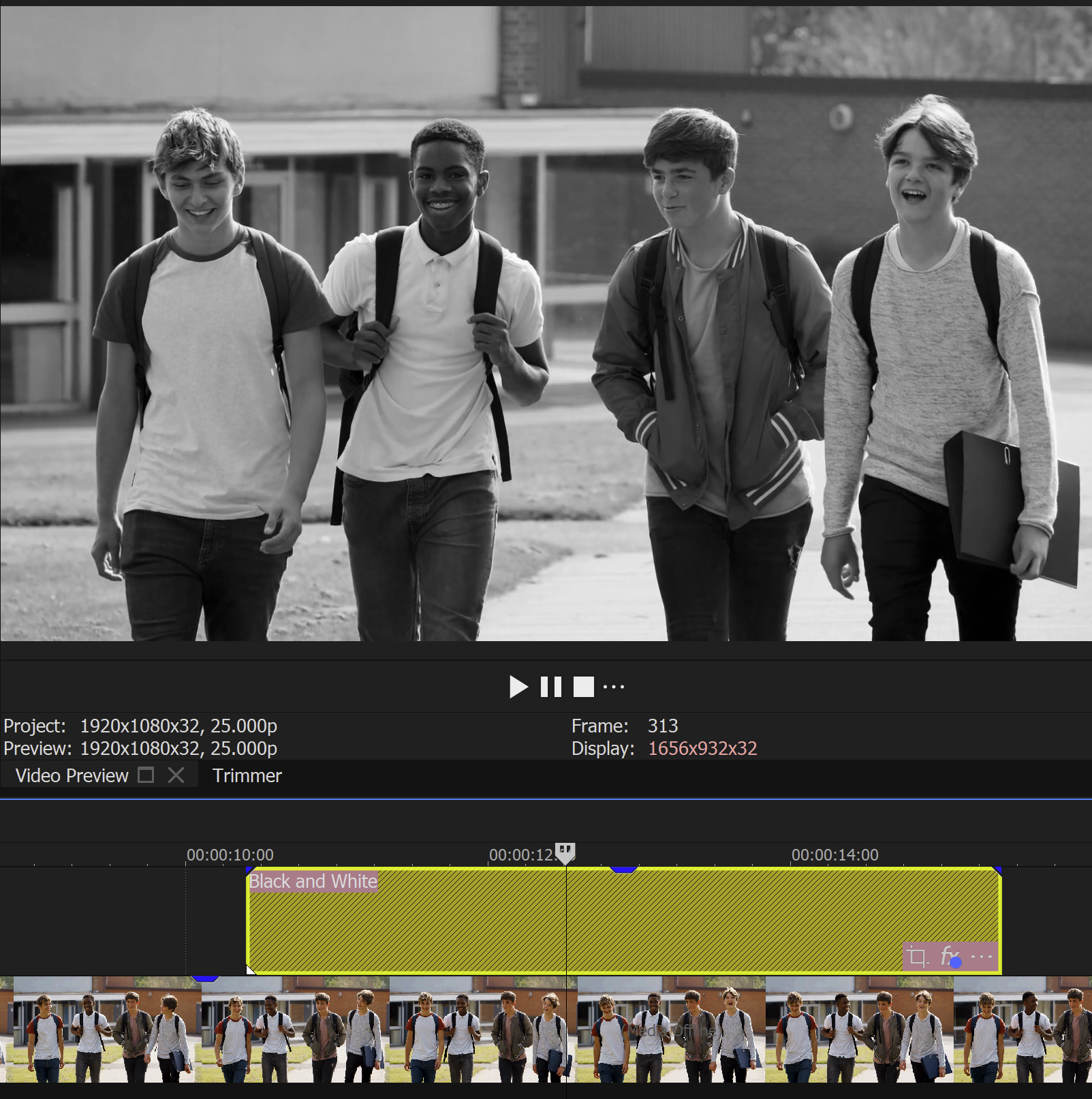
Adição de um evento de ajuste
-
Você já tem um ou mais eventos de vídeo em sua linha do tempo.
-
Escolha Inserir | Faixa de vídeo para adicionar uma nova faixa à parte superior do projeto.
-
Reordene as faixas de modo que apenas as faixas desejadas fiquem abaixo da nova faixa.
-
Clique na linha do tempo dentro da nova trilha para selecioná-la.
-
Posicione o cursor no ponto inicial desejado para o evento de ajuste.
-
Selecione Inserir | Evento de ajuste.
Isso adiciona um novo evento à linha do tempo, que é um evento vazio com sombreamento especial que indica que é um evento de ajuste.
Assim como em qualquer evento de vídeo, você pode adicionar até 32 efeitos na cadeia de efeitos do evento.
Aplicação de efeitos a eventos de ajuste
Depois de adicionar um evento de ajuste, você pode aplicar efeitos a ele.
-
Certifique-se de que o cursor da linha do tempo esteja dentro do evento de ajuste e observe na janela Video Preview (Visualização de vídeo) que o evento de ajuste não tem efeito sobre o projeto.
-
Clique na guia Video FX.
-
Escolha um efeito na lista à esquerda.
EXEMPLO Por exemplo, supondo que o vídeo abaixo do evento de ajuste seja um clipe colorido, escolha Preto e branco na lista de efeitos.
-
Arraste a predefinição desejada para o evento de ajuste.
-
Visualize o efeito na janela Video Preview (Visualização de vídeo).
O efeito foi aplicado ao vídeo abaixo do evento de ajuste.
Nomeação de um evento de ajuste
Você também pode nomear seus eventos de ajuste para identificá-los facilmente e reutilizá-los em seu projeto.
-
Clique com o botão direito do mouse no evento de ajuste.
-
Selecione Propriedades no menu de contexto.
-
Na janela Propriedades, digite um nome no campo Nome da tomada ativa.
-
Clique em OK para salvar o nome.
-
Para ver o nome, clique no botão More
do evento e selecione Active Take Information no menu More.
Uso de vários eventos de ajuste
Você pode adicionar vários eventos de ajuste ao seu projeto, seja na mesma faixa ou em faixas diferentes. Eles podem se sobrepor a crossfades ou transições automáticas. Experimente o empilhamento de eventos de ajuste para criar efeitos diferentes em momentos diferentes, seja sozinho ou em combinação com outros eventos de ajuste.
Eventos de ajuste e rastros de ajuste
Para obter ainda mais flexibilidade, é possível combinar eventos de ajuste com rastros de ajuste. Isso permite que você aplique efeitos a faixas ou grupos de faixas específicos em seu projeto.
Graduação e correção de cores com eventos de ajuste
Você pode usar eventos de ajuste em seu fluxo de trabalho de gradação e correção de cores. Aplique ajustes de cor usando o painel Color Grading, e esses ajustes serão aplicados ao vídeo (ou vídeos) nas trilhas abaixo dos eventos de ajuste. Você pode facilmente copiar e colar eventos de ajuste para aplicar a mesma graduação a outros eventos de vídeo em seu projeto.
- Remover todos os efeitos do evento de ajuste.
- Com o evento de ajuste selecionado, clique no botão Correção de cores para abrir o painel Correção de cores.
- Faça ajustes no painel Color Grading e observe que essas alterações são aplicadas ao vídeo (ou vídeos) nas trilhas abaixo do evento de ajuste.
- Depois de concluir a classificação, você pode aplicar facilmente a mesma classificação a outros eventos de vídeo. Copie o evento de ajuste e cole-o acima de qualquer outro evento de vídeo ao qual você deseja aplicar a mesma graduação.
Criação de transições personalizadas
Os eventos de ajuste podem ser usados para criar transições personalizadas entre clipes de vídeo. Ao adicionar efeitos e animar seus parâmetros, você pode obter efeitos de transição exclusivos. Faça experiências com diferentes efeitos e técnicas para criar os efeitos de transição desejados para seu projeto.
- Configure um projeto com um evento de ajuste em uma faixa acima de dois eventos de vídeo que são encaixados um no outro sem sobreposição.
- Posicione o evento de ajuste para abranger o corte entre os dois clipes abaixo.
- Na janela Video Event FX, arraste a predefinição Padrão do plug-in Linear Blur para o evento de ajuste.
- Clique no botão Animar do parâmetro Amount na janela Video Event FX.
- Na linha do tempo, clique no evento de ajuste no ponto em que os dois eventos de vídeo se encontram.
- Clique no botão Sync Cursor to Media Timeline (Sincronizar cursor com a linha do tempo da mídia) na janela Video Event FX.
- Defina o controle deslizante do parâmetro Amount como 1,0.
- Clique no final do evento de ajuste na linha do tempo.
- Por fim, ajuste o controle deslizante do parâmetro Amount novamente para 0,0 (lembre-se de desativar o botão Sync Cursor to Media Timeline depois disso)
-
Clique para posicionar o cursor antes do evento de ajuste e reproduzir o projeto.
Você acabou de criar uma transição de desfoque simples entre os dois clipes. E, como o desfoque existe no evento de ajuste, você pode simplesmente copiar e colar esse evento e colocá-lo sobre quaisquer outros dois eventos para adicionar exatamente a mesma transição a eles.
Para levar suas transições personalizadas para o próximo nível, adicione o plug-in Offset and Wrap OFX para criar movimento durante a transição.
Limitação de eventos de ajuste a faixas específicas
Você pode restringir os efeitos de um evento de ajuste a faixas específicas do seu projeto.
-
Adicione outro clipe de vídeo abaixo do que está sendo afetado pelo evento de ajuste.
-
Clique na guia Video FX e selecione Picture In Picture na lista de efeitos.
-
Arraste a predefinição Upper Left, Scaled, No Angle, Opaque para o evento de vídeo superior (não o evento de ajuste).
-
Isso cria uma composição picture-in-picture dos dois vídeos, com ambos aparecendo em preto e branco.
-
Clique no botão More (Mais) da trilha que contém o vídeo superior e selecione Make Compositing Child (Criar filho de composição) no menu.
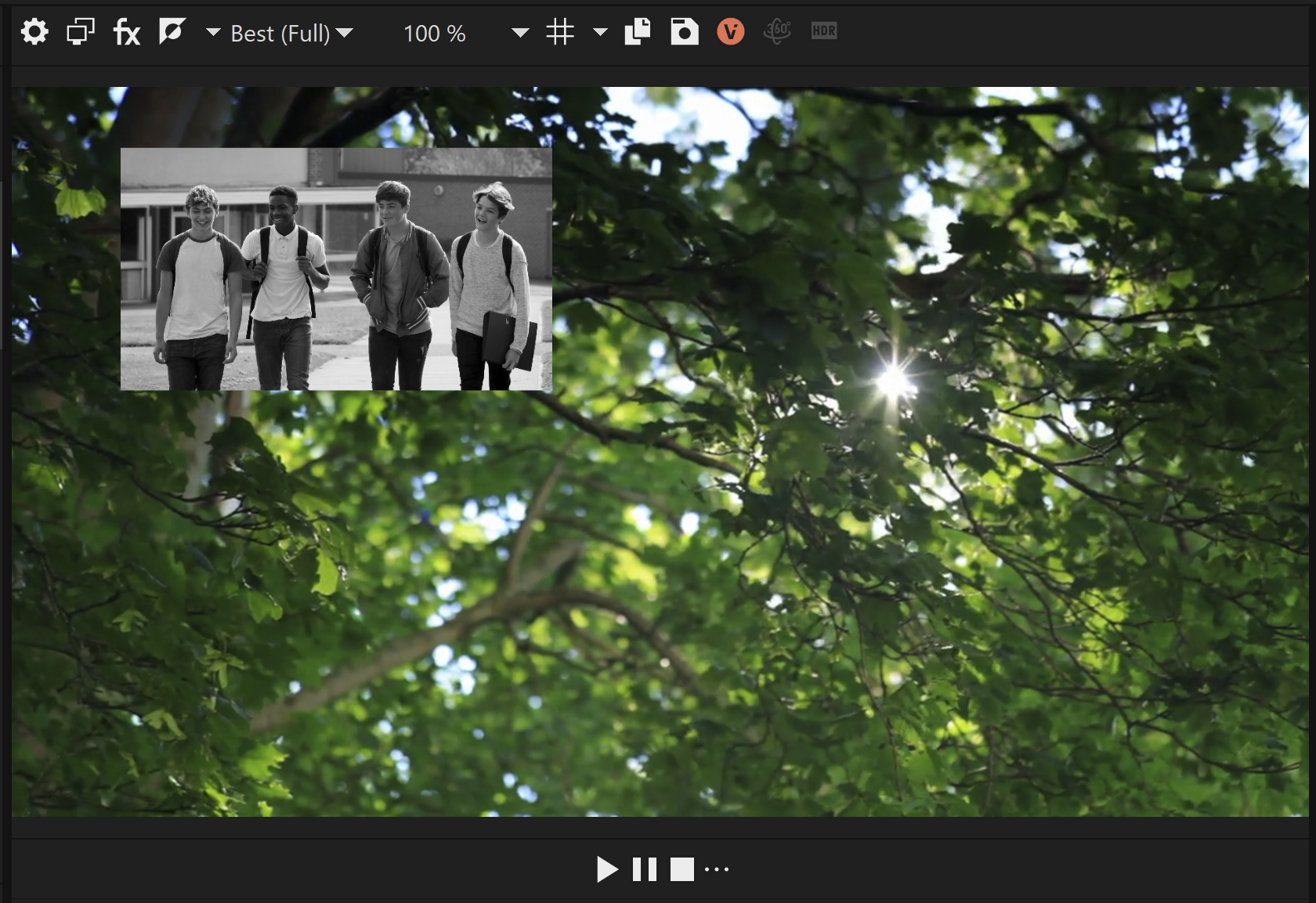
O efeito do evento de ajuste agora está limitado a trilhas que são filhos de composição da trilha que contém o evento de ajuste. Somente o vídeo inserido permanece em preto e branco, enquanto o outro vídeo não é afetado.
Uso de técnicas de mascaramento
Você pode criar vários efeitos utilizando o mascaramento com eventos de ajuste.
-
Insira outra trilha de vídeo e posicione-a entre as duas trilhas de vídeo.
-
Adicione um novo evento de ajuste a essa trilha e aplique um efeito. Por exemplo, use a predefinição Extreme Blur para adicionar um filtro Gaussian Blur ao evento de ajuste.
-
Para desfocar apenas uma parte do vídeo, use uma técnica de mascaramento. Selecione o efeito Cookie Cutter na janela Video FX e arraste a predefinição TicTakToe para o novo evento de ajuste.
-
Observe na janela de visualização de vídeo que a predefinição "abre buracos" no vídeo, mascarando o efeito de desfoque e revelando a parte não desfoque.
Última modificação em outubro 21, 2025